Bienvenue
Bienvenue dans l’univers Dell
Mon compte
- Passer des commandes rapidement et facilement
- Afficher les commandes et suivre l’état de votre expédition
- Créez et accédez à une liste de vos produits
- Gérer vos sites, vos produits et vos contacts au niveau des produits Dell EMC à l’aide de la rubrique Gestion des informations de l’entreprise.
Numéro d’article: 000132057
Korzystanie z bezprzewodowej klawiatury Dell Premier WK717 z oprogramowaniem Dell Universal Receiver Control Panel
Résumé: Zapoznaj się z informacjami na temat pobierania i używania programu Dell Universal Receiver Control Panel bezprzewodowej klawiatury Dell Premier WK717.
Contenu de l’article
Instructions
UWAGA: JEDYNĄ klawiaturą lub myszą, która korzysta z Dell Universal Receiver Control Panel, jest klawiatura bezprzewodowa Dell Premier WK717.
Wszystkie inne klawiatury i myszy firmy Dell korzystają z programu Dell Peripheral Manager.
Instrukcje pobierania i korzystania z programu Dell Peripheral Manager można znaleźć w artykule bazy wiedzy firmy Dell Korzystanie z oprogramowania Dell Peripheral Manager i rozwiązywanie problemów z nim związanych.
Spis treści
- Jakie produkty wykorzystują sprzęt i oprogramowanie Dell Universal Pairing?
- Po czym poznać, że odbiorniki, klawiatura i mysz są zgodne?
- Pobieranie i instalacja oprogramowania Dell Universal Pairing.
- Jak sparować uniwersalną klawiaturę i mysz Dell
1. Jakie produkty wykorzystują sprzęt i oprogramowanie Dell Universal Pairing?
- Klawiatura bezprzewodowa Dell Premier — WK717 (WYŁĄCZNIE)
2. Po czym poznać, które produkty są zgodne?
Najłatwiejszym sposobem sprawdzenia zgodności urządzeń jest porównanie logo na odbiorniku USB z logo na spodzie klawiatury lub myszy (Rysunek 1).
Rysunek 1: Klucz sprzętowy Dell Universal Pairing
Urządzenia Dell Universal Pairing nie są zgodne z urządzeniami Logitech Unifying Technology (Rysunek 2).

Rysunek 2: Tabela zgodności
Powrót do góry
3. Pobieranie i instalacja oprogramowania Dell Universal Pairing.
W tej sekcji znajdują się instrukcje dotyczące pobierania i instalowania oprogramowania Dell Universal Pairing.
UWAGA: aby móc zainstalować i korzystać z oprogramowania Dell Universal Receiver Control Panel, nie można mieć jednocześnie zainstalowanego oprogramowania Dell Peripheral Manager. Oprogramowanie Dell Peripheral Manager należy usunąć przed instalacją oprogramowania Dell Universal Receiver Control Panel.
- Przejdź do strony sterowników klawiatury bezprzewodowej Dell Premier WK717.
- Dotknij lub kliknij opcję Pobierz po prawej stronie pozycji Dell Universal Receiver Control Panel.
- W zależności od przeglądarki dostępne opcje będą się różnić. Poniższe instrukcje zostały opracowane na podstawie przeglądarki Chrome
.
- Po pobraniu oprogramowania Dell Peripheral Manager dotknij lub kliknij plik w dolnej części ekranu, aby rozpocząć proces instalacji, a następnie postępuj zgodnie z wyświetlanymi instrukcjami.
4. Jak sparować uniwersalną klawiaturę i mysz Dell
- Uruchom Dell Universal Receiver Control Panel i podłącz uniwersalny odbiornik USB Dell.
- Jeśli istnieją już sparowane urządzenia, usuń sparowanie, klikając przycisk „Usuń urządzenie” (Rysunek 3).
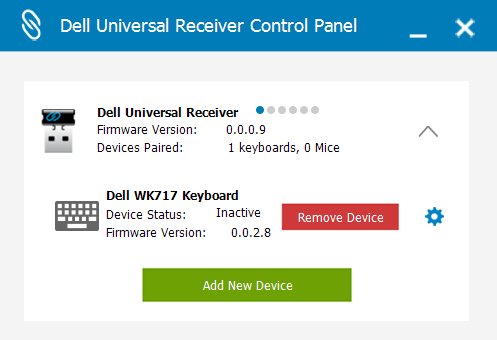
Rysunek 3. Usuwanie urządzenia - Dotknij lub kliknij Dodaj nowe urządzenie (Rysunek 4).
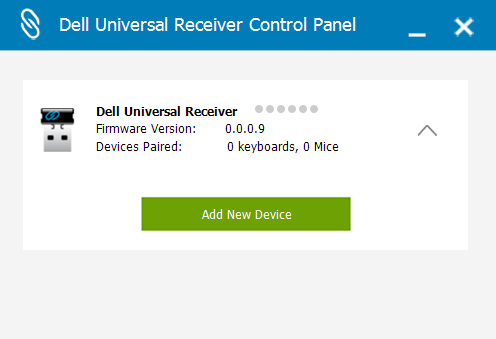
Rysunek 4. Add New Device (Dodaj nowe urządzenie) - Postępuj zgodnie z instrukcjami wyświetlanymi na ekranie (Rysunek 5).
- Wyłącz wszystkie klawiatury i myszy (Rysunek 5).
- Podczas parowania myszy przytrzymaj wciśnięty przycisk myszy i naciśnij przycisk Wł. Przytrzymuj przycisk myszy przez kolejne 3 sekundy do momentu ukończenia parowania (Rysunek 5).
- Podczas parowania klawiatury przytrzymaj wciśnięty klawisz klawiatury i naciśnij przycisk Wł. Przytrzymuj klawisz klawiatury przez kolejne 3 sekundy do momentu ukończenia parowania (Rysunek 5).
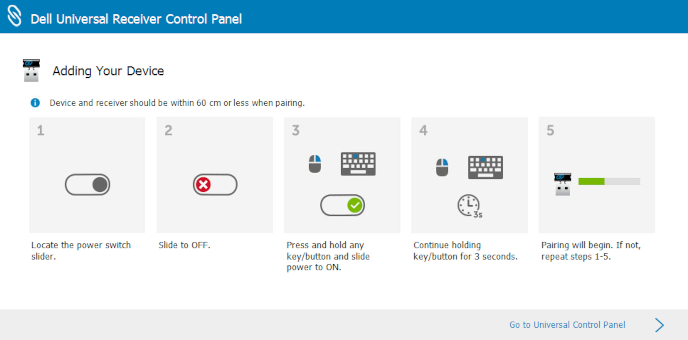
Rysunek 5. Instrukcje dodawania nowego urządzenia - Parowanie zostało ukończone.
Informations supplémentaires
Polecane artykuły
Poniżej przedstawiono niektóre polecane artykuły dotyczące tego tematu, które mogą Cię zainteresować.
- Parowanie urządzeń Bluetooth firmy Dell w systemie Windows 11 i Windows 10
- Korzystanie z oprogramowania Dell Peripheral Manager i rozwiązywanie związanych z nim problemów
 Minął okres gwarancji? Żaden problem. Odwiedź witrynę Dell.com/support i wpisz kod Dell Service Tag, a następnie zapoznaj się z naszymi ofertami.
Minął okres gwarancji? Żaden problem. Odwiedź witrynę Dell.com/support i wpisz kod Dell Service Tag, a następnie zapoznaj się z naszymi ofertami.
UWAGA: oferty są dostępne tylko dla komputerów osobistych na terenie Stanów Zjednoczonych, Kanady, Wielkiej Brytanii, Francji, Niemiec, Chin i Japonii. Nie dotyczy serwerów i pamięci masowych.
Propriétés de l’article
Produit concerné
Dell Premier Wireless Keyboard and Mouse KM717, Dell Premier Wireless Keyboard WK717, Dell Premier Wireless Mouse WM527, Dell Wireless Keyboard and Mouse- KM636 (black), Dell Wireless Keyboard & Mouse KM714, Dell Wireless Laser Mouse WM514
, Dell Wireless Mouse WM126, Dell Wireless Mouse WM326
...
Dernière date de publication
20 déc. 2023
Version
10
Type d’article
How To